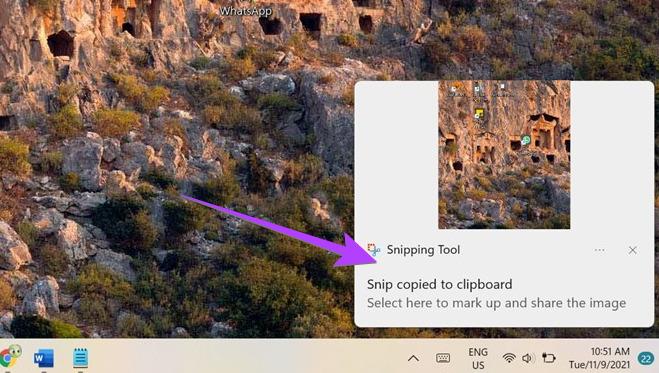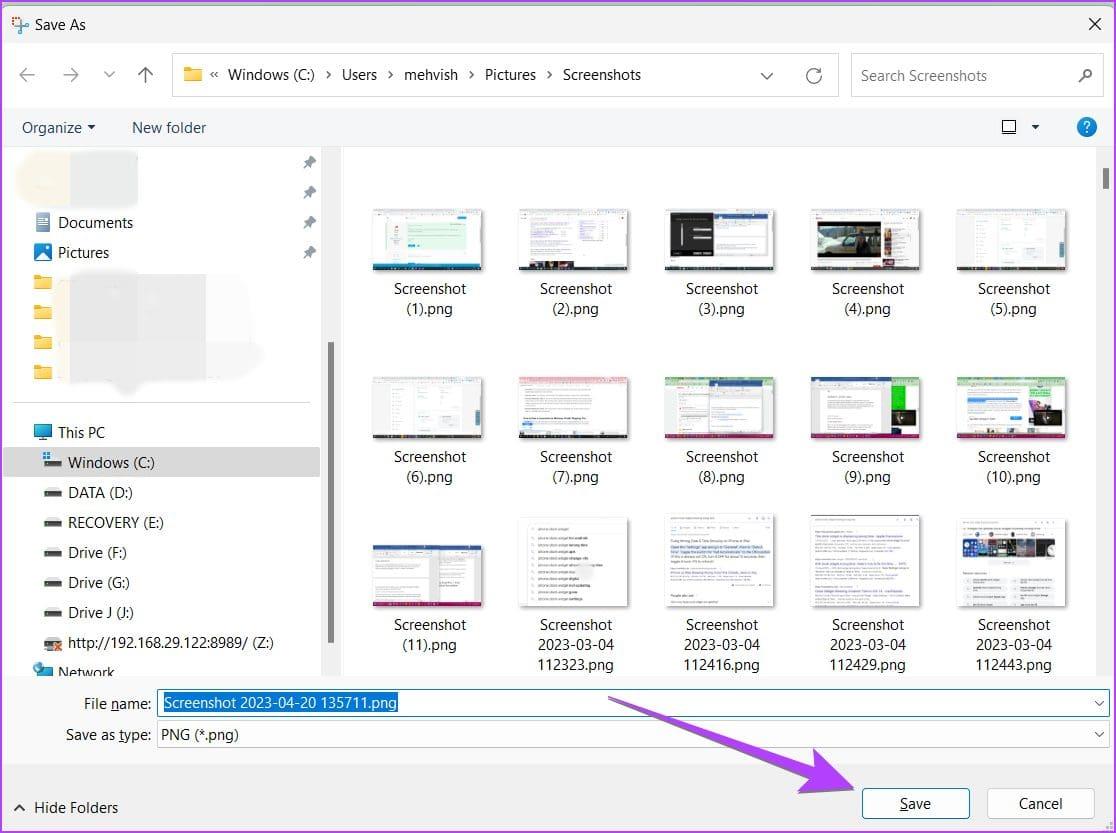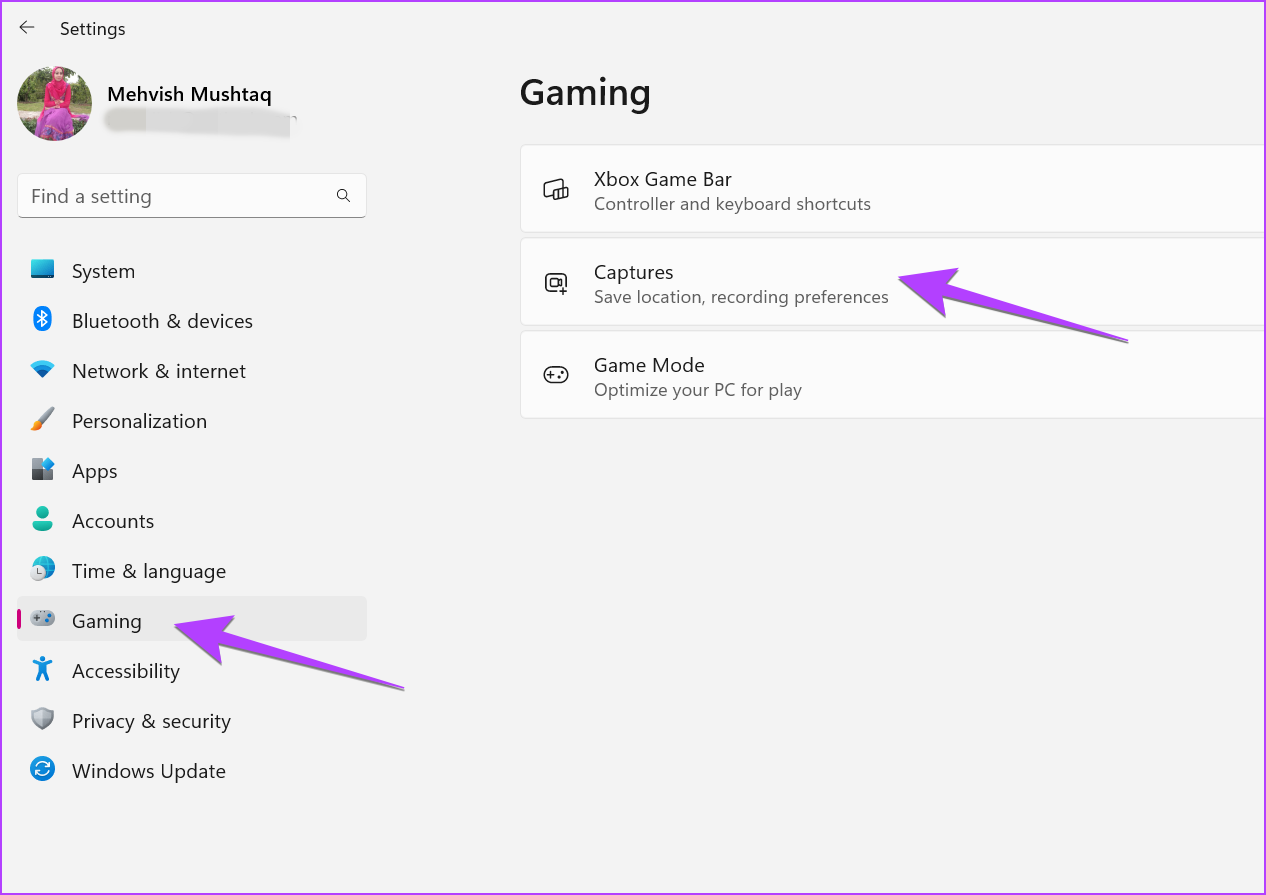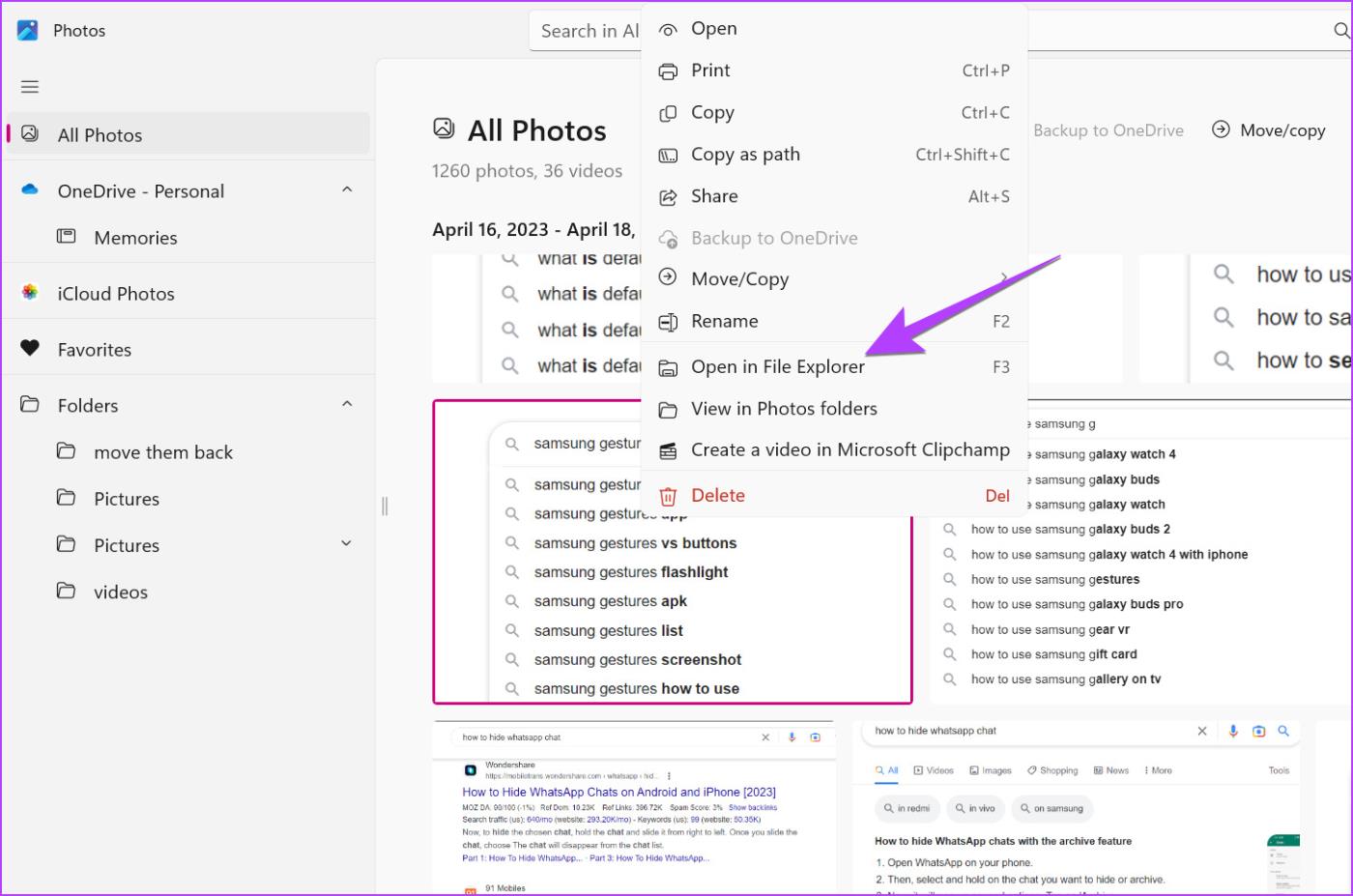Dicas rápidas
- Ativou a opção 'Salvar capturas de tela automaticamente'? A ferramenta Recorte salvará suas capturas de tela na pasta Imagens > Capturas de tela .
- Se você usou a Barra de Jogo para capturar capturas de tela, vá para o aplicativo Configurações > Jogos > Capturas para localizar a pasta onde as imagens foram salvas.
- Você também pode pesquisar arquivos manualmente, visualizar arquivos recentes ou verificar a pasta OneDrive para encontrar capturas de tela.
Depois de fazer uma captura de tela usando a ferramenta Recorte (ou Shift + tecla Windows + atalho de teclado S), se a notificação disser 'Captura de tela copiada para a área de transferência e salva', isso significa que sua captura de tela foi copiada para a área de transferência e também salva automaticamente no seu PC.
Você o encontrará na pasta Minhas Imagens > Capturas de tela , que pode ser acessada em Este PC\Pictures\Screenshots ou C:\Users\[seu nome de usuário]\Pictures\Screenshots .

Observação: as capturas de tela serão salvas automaticamente somente se você ativar o recurso. Abra o aplicativo Ferramenta de Recorte > clique no ícone de três pontos no canto superior direito > Configurações > Ativar Salvar capturas de tela automaticamente .
Dica: Aprenda como salvar a captura de tela em um local diferente .
No entanto, se você não ativou a opção Salvar capturas de tela automaticamente nas configurações da ferramenta de recorte, você terá que salvar manualmente as capturas de tela todas as vezes.
Passo 1: Faça uma captura de tela usando a ferramenta Recorte e clique na notificação que aparece.
Nota : A captura de tela será aberta no editor da ferramenta de recorte, onde você poderá fazer anotações na imagem .
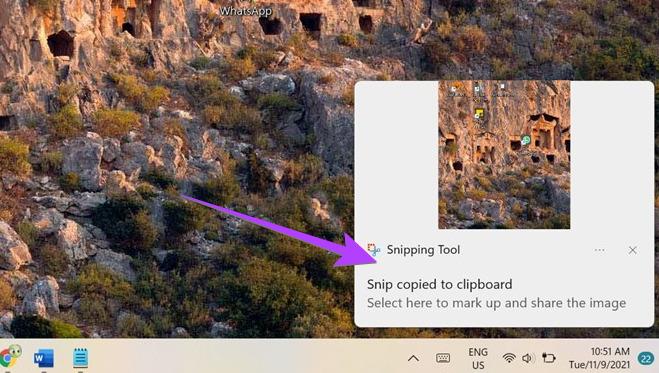
Passo 2: Para salvar a captura de tela em seu computador, clique no ícone Salvar na parte superior.

Etapa 3: Escolha a pasta de destino na caixa de diálogo Salvar como e clique no botão Salvar . Então, você encontrará a captura de tela na mesma pasta onde a salvou.
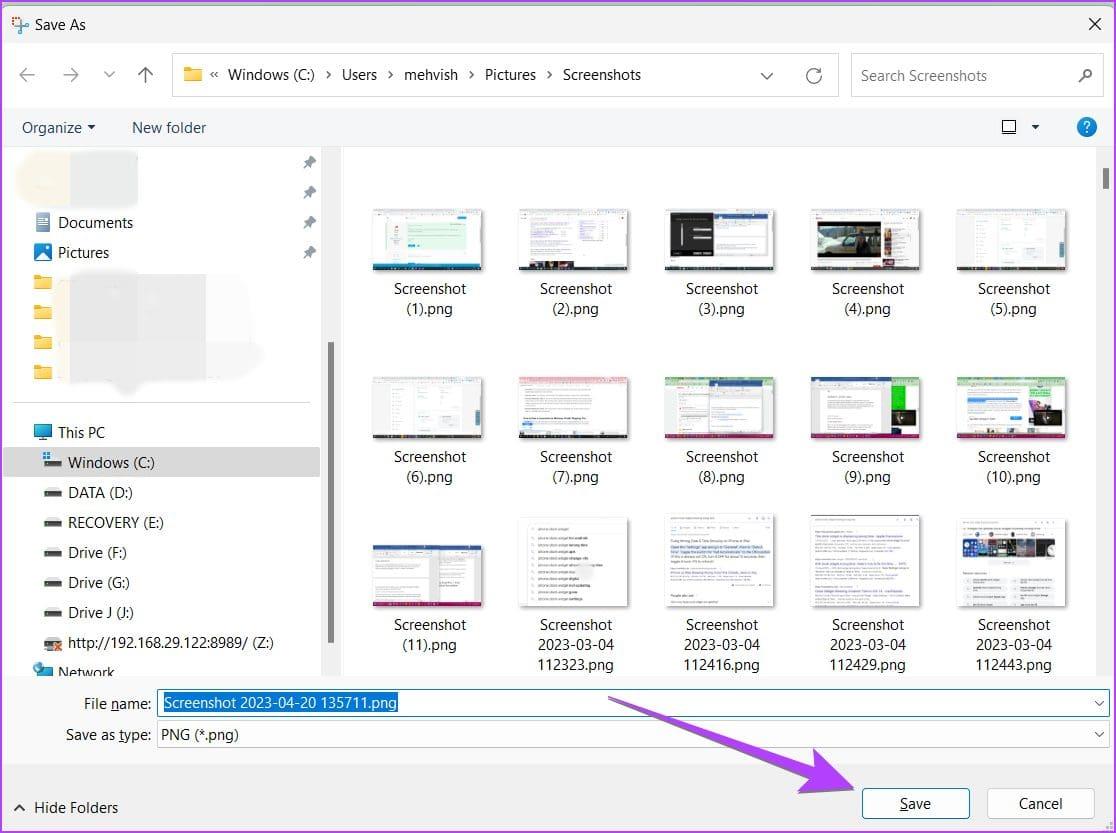
Dica: Aprenda como consertar a ferramenta Recorte se ela não estiver funcionando no seu PC.
Encontre e salve capturas de tela capturadas via PrtSrc (Print Screen)
Se você pressionou a tecla Print Screen (PrntSc) para fazer capturas de tela em seu computador, suas capturas de tela não serão salvas automaticamente. Eles serão copiados para a sua área de transferência e você deverá usar qualquer aplicativo de edição de fotos (até o Paint serve) para salvar a imagem em uma pasta.
Passo 1: Abra o aplicativo MS Paint em seu computador e pressione o botão Ctrl + V para colar a captura de tela no aplicativo.
Passo 2 : Clique em Arquivo > Salvar como . Em seguida, escolha o formato do arquivo para salvar a imagem. A caixa de diálogo Salvar como será aberta. Salve a captura de tela no local de sua preferência.

Dica profissional: use a tecla Windows + atalho de teclado V para visualizar outros itens presentes na área de transferência do seu computador .
Encontre e salve capturas de tela capturadas via Win + PrtSrc
Se você usar o atalho de teclado Win + PrntSc para fazer capturas de tela, as capturas de tela em tela inteira serão salvas automaticamente em seu computador. Você os encontrará na pasta Imagens > Capturas de tela, que pode ser acessada em Este PC > Imagens ou em C:\Users\[seu nome de usuário]\Pictures\Screenshots .

Encontre capturas de tela capturadas pela barra de jogo Xbox
Se você usar a Barra de Jogo Xbox para fazer capturas de tela, siga as etapas abaixo para encontrar o local de armazenamento das capturas de tela:
Passo 1 : Abra Configurações no seu PC e vá para Jogos , seguido de Capturas .
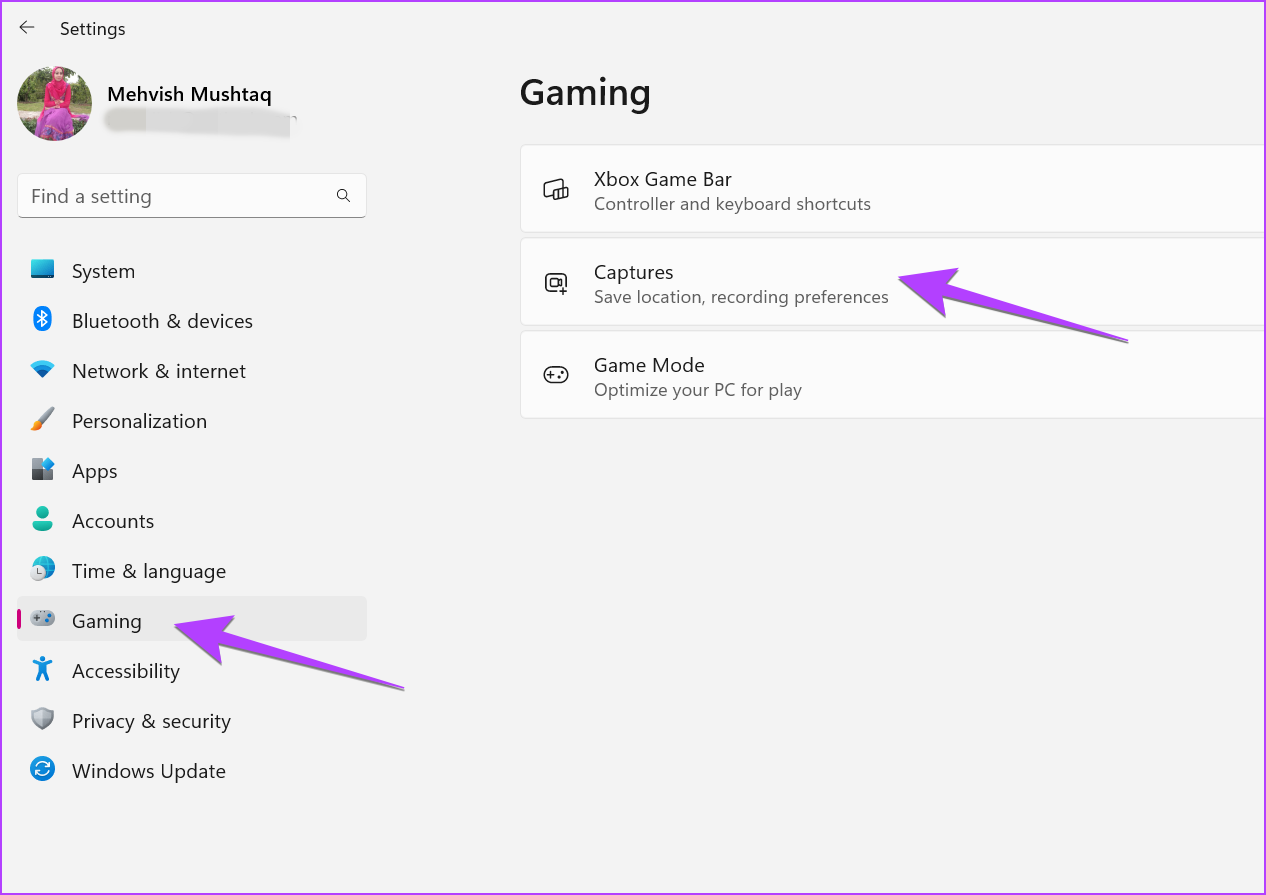
Passo 2: Você verá o local da pasta no local das Capturas. Clique em Abrir pasta para abrir a pasta com capturas de tela salvas.

Outras maneiras de encontrar capturas de tela em seu PC com Windows
Se não houver uma pasta Capturas de tela no seu PC, ela pode ter sido movida para um local diferente. Você pode encontrar suas capturas de tela usando os seguintes métodos:
1. Usando a Pesquisa do Windows
Passo 1: Clique na barra de pesquisa ou no ícone do Windows na parte inferior da tela > digite captura de tela . Você verá a captura de tela tirada recentemente.
Passo 2: Clique com o botão direito nele e selecione Abrir local do arquivo . Isso abrirá o local do arquivo da pasta de capturas de tela.

Dica : Aprenda como consertar a pesquisa que não funciona no PC com Windows .
2. Usando o aplicativo Fotos
Abra o aplicativo Microsoft Photos e você encontrará a captura de tela feita recentemente. Clique com o botão direito na captura de tela e selecione Abrir no Explorador de Arquivos para visualizar a pasta da captura de tela.
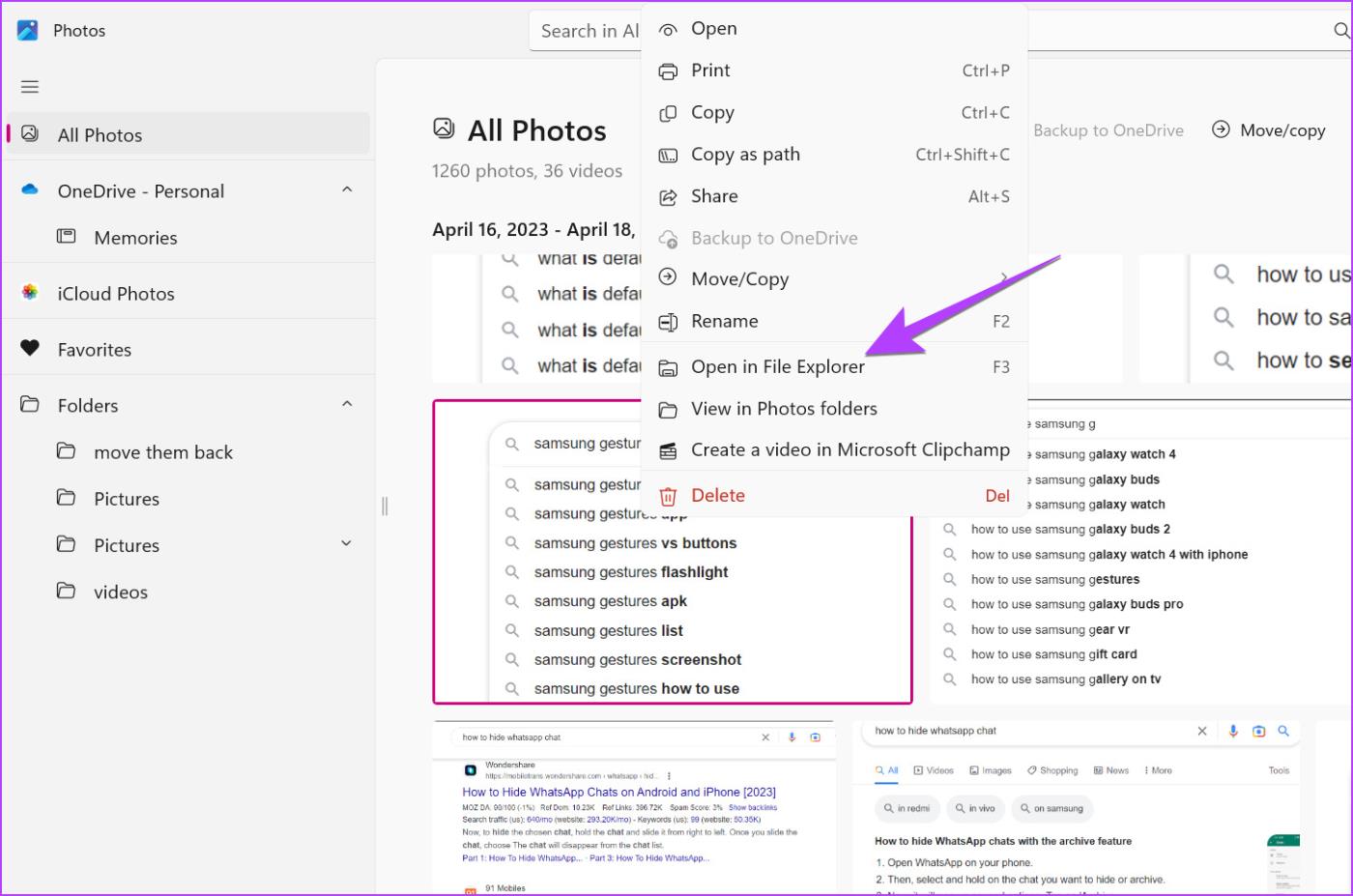
3. Usando a pesquisa do Explorer
Abra o Explorador de Arquivos em seu PC e selecione Unidade C. Digite datemodified:today na barra de pesquisa. Você deverá ver sua captura de tela. Clique com o botão direito na captura de tela e selecione Abrir local do arquivo .

4. Usando este PC
Abra Este PC (ou Meu Computador) e clique em Início (ou Acesso Rápido). Você encontrará a seção Recente . Procure a captura de tela. Em seguida, clique com o botão direito e escolha Abrir local do arquivo .

4. Verifique a pasta OneDrive
Se você usa o OneDrive em seu PC com Windows , suas capturas de tela do Win + Print Screen ou da ferramenta Recorte podem ser salvas na pasta OneDrive em vez de no seu PC. Vá para C:\Users\[seu nome de usuário]\OneDrive\Pictures\Screenshots para encontrar suas capturas de tela.
Se você deseja impedir que o OneDrive armazene suas capturas de tela, clique no ícone do OneDrive na barra de tarefas. Em seguida, clique no ícone Configurações seguido de Configurações. Vá para a guia Backup e desmarque Salvar automaticamente as capturas de tela capturadas no OneDrive . Agora, isso salvará suas capturas de tela na pasta Imagens do seu computador.